1、首先打开需要拆分的Word文档文件,下图所示
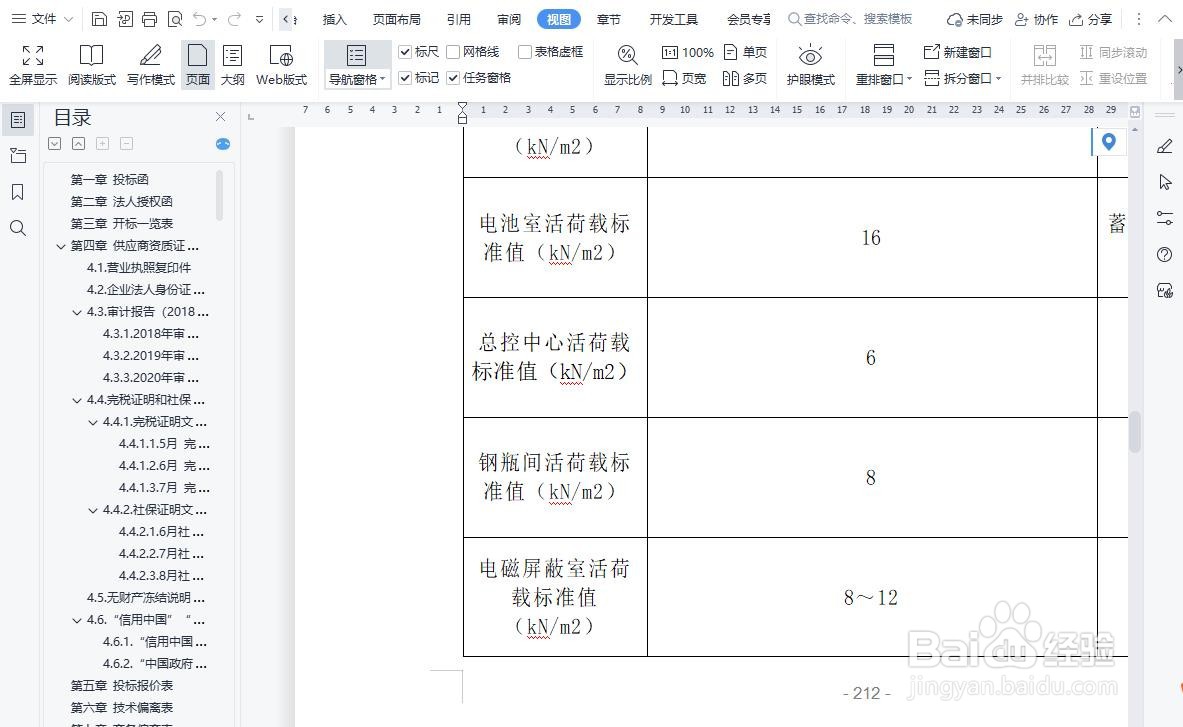
2、点击“会员专享”菜单,在工具栏中,点击“拆分合并”右侧的下拉按钮,选择“文档拆分”如下图所示
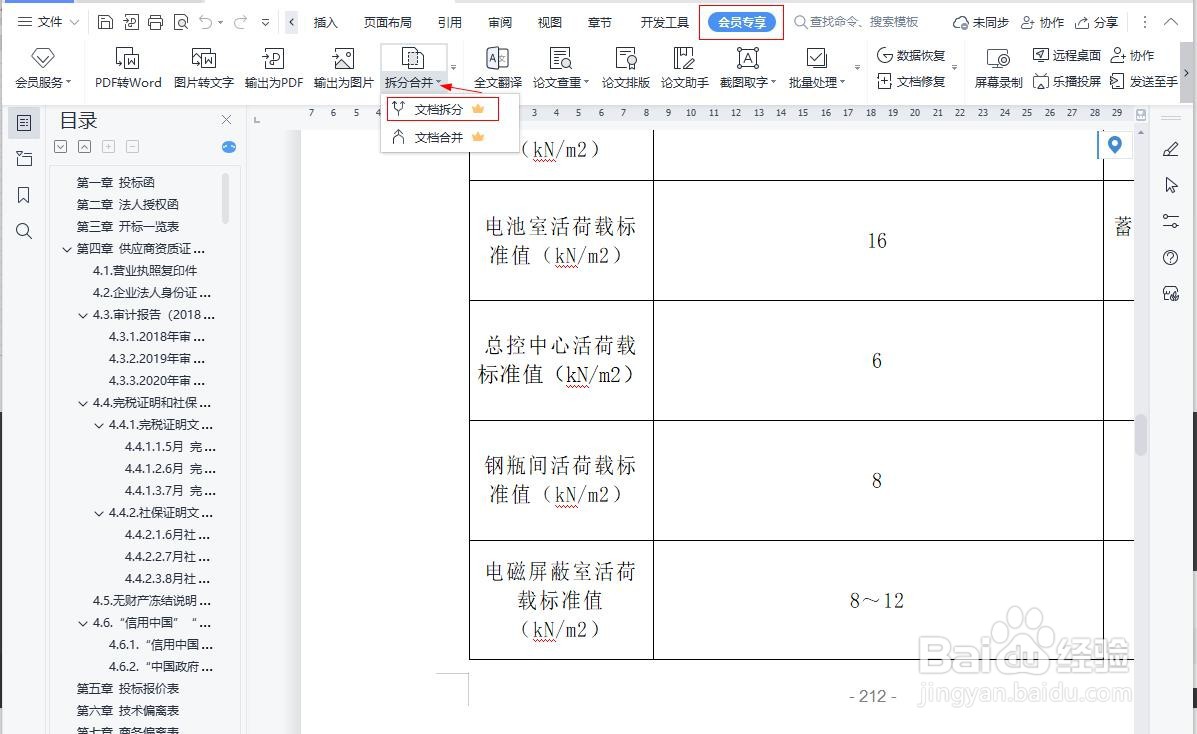
3、进入文档拆分对话框,鼠标点选需要拆分的文档文件,然后点击“下一步”如下图所示
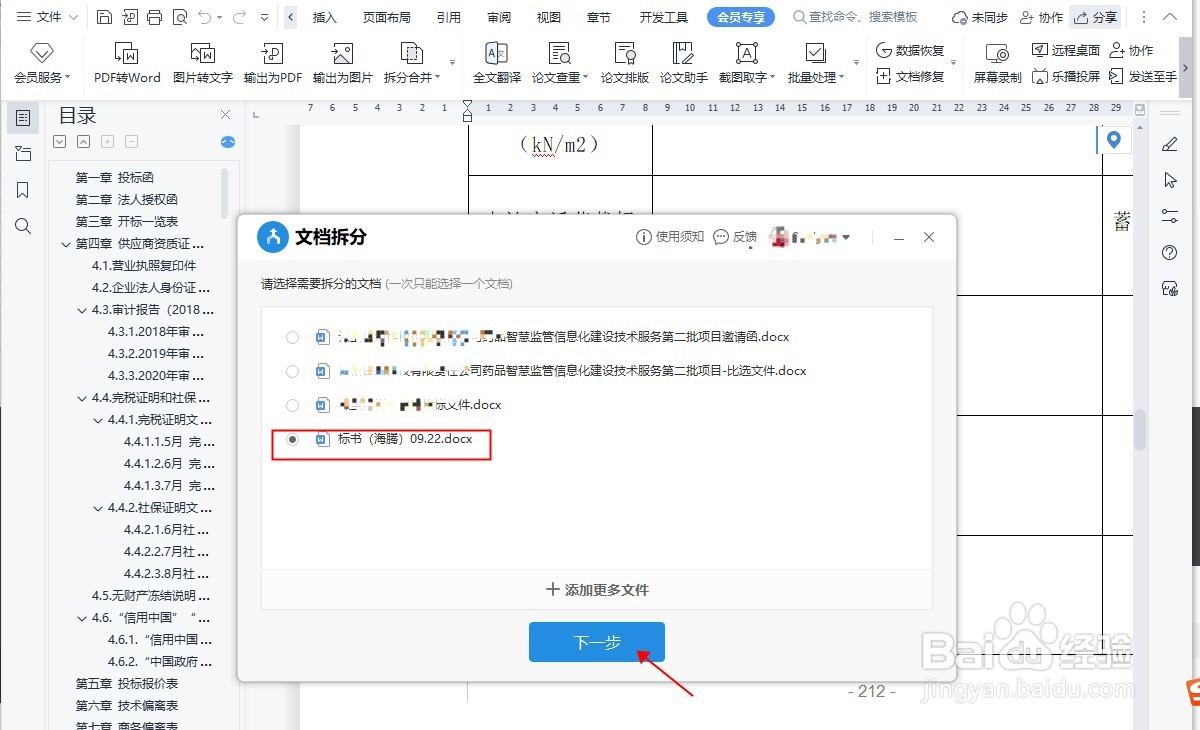
4、这时候,会出现“拆分方式”提示,根据需要点选“平均拆分”或“选择范围”拆分,如下图所示
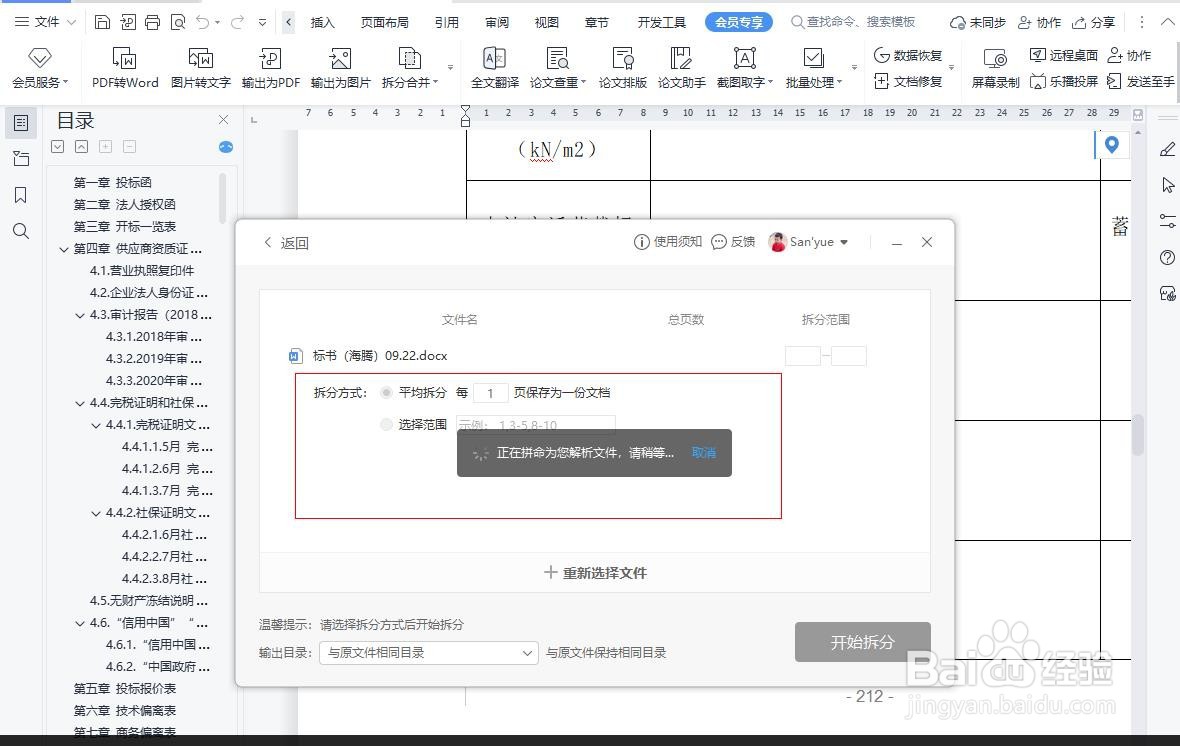
5、在这里,我们选择按范围拆分,如下图所示

6、这时候,会出现一个文档正在拆分的进度条,如下图所示
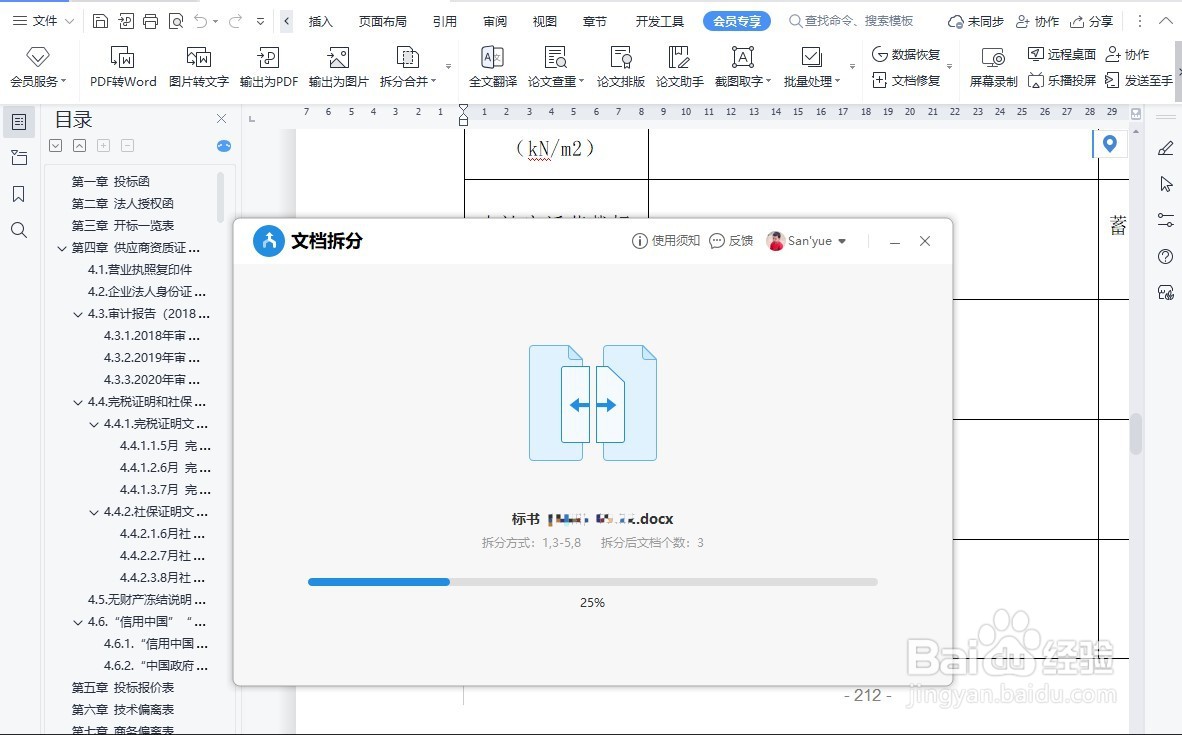
7、拆分进度跑完后,就会出现以下提示框,提示“打开文件夹”(已拆分好的文档文件夹),或“继续拆分”文档,如下图所示
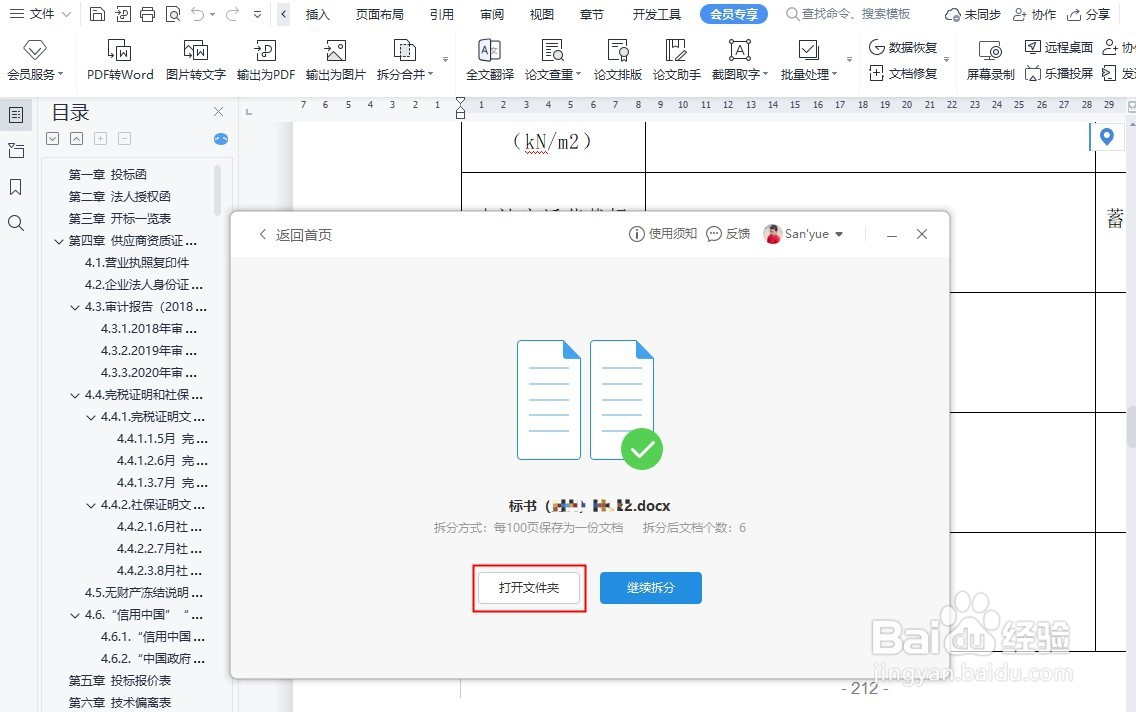
8、我们打开拆分好的文档文件夹看看拆分结果,如下图所示

